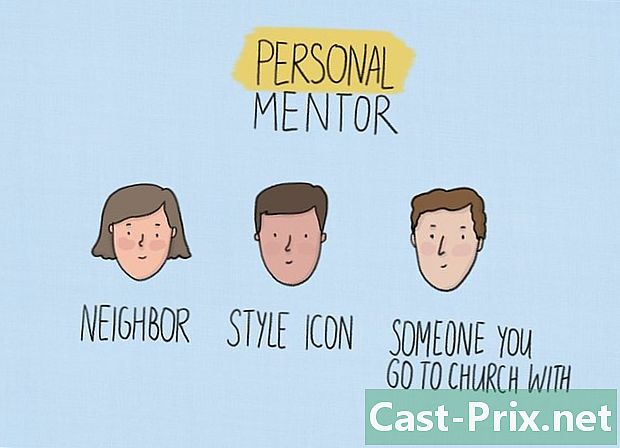Hur man öppnar en XML-fil
Författare:
Lewis Jackson
Skapelsedatum:
6 Maj 2021
Uppdatera Datum:
15 Maj 2024

Innehåll
- stadier
- Metod 1 Använda en e-redigerare
- Metod 2 Använd en webbläsare
- Metod 3 med hjälp av Excel
- Metod 4 Använd en XML Viewer
Extensible Markup Language (XML) -filer gör faktiskt ingenting.Det är helt enkelt ett sätt att lagra data som enkelt kan läsas av andra program. Många av dem använder data lagrade i XML-format. Således kan du öppna, redigera och skapa en XML-fil med en e-redaktör. Även om det ser mycket ut som HTML är det två olika språk. XML är utformat för att hålla data medan HTML är avsett att visa det. HTML använder förutbestämda taggar som eller medan XML låter dig skapa de taggar du behöver.
stadier
Metod 1 Använda en e-redigerare
-
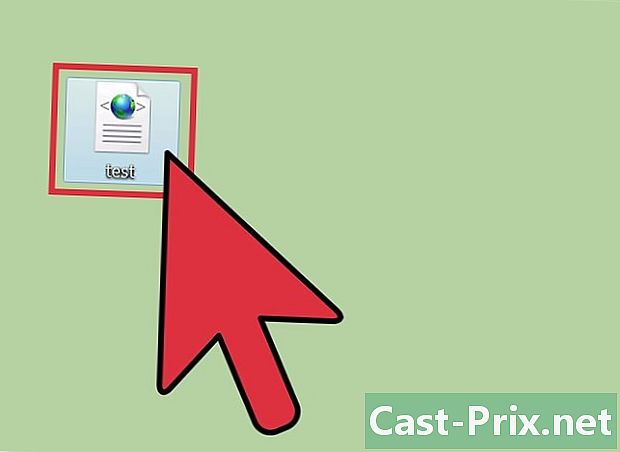
Hitta den XML-fil du vill öppna. XML-filer är kodade i råa, så att du kan öppna och läsa dem med valfri e-redigerare. -
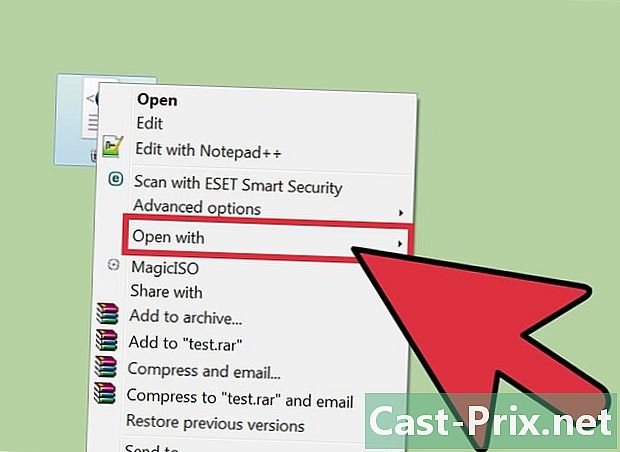
Högerklicka på filen. Välj Öppna med för att öppna en meny med de olika tillgängliga programmen. -
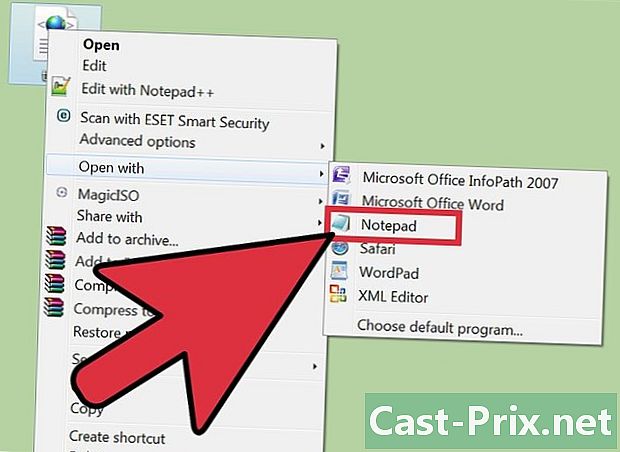
Välj Pad (för Windows) eller Redigera (för Mac). Dessa är e-redaktörer förinstallerade på dessa operativsystem och du bör hitta dem direkt i listan.- Om du inte ser dem, måste du leta efter dem i trädet. Anteckningsblocket är i % Systemroot% system32notepad.exe och Redigera finns i mappen Program.
- Du kan också använda mer avancerade e-redaktörer som Notepad ++ och mate som kan vara användbara för att måla syntax och ge avancerade alternativ. Du kan dock se all nödvändig information med en enkel redigerare.
-
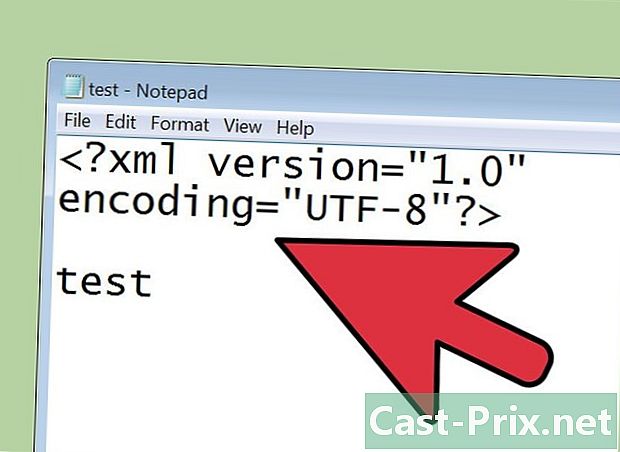
Tolk e på skärmen. XML-filen öppnas nu i redigeraren av e. Filens komplexitet beror på syftet med skapandet. Använd etikettetiketter för att hitta den information du behöver. I allmänhet kommer dessa etiketter att vara uppenbara och du kan bläddra i taggarna för att hitta de data du behöver.- Du kommer antagligen se något liknande överst. Detta indikerar att innehållet i filen är i XML-format.
- Detta språk använder anpassade taggar för att hålla data. Var och en av dessa taggar har skapats av programmet som använder dem, så det finns ingen standardsyntax för dem. Till exempel kan en XML-fil presentera taggarna och en annan taggarna <_body>, men båda fungerar på liknande sätt.
- Det är möjligt att inkludera taggar i andra taggar, vilket skapar ett dataträd. Till exempel varje tagg
kan till exempel innehålla andra taggar och .
Metod 2 Använd en webbläsare
-

Hitta den XML-fil du vill öppna. Även om du kan använda någon e-redigerare för att se en XML-fil (som du gjort ovan), kan det vara lättare att korsa den genom att öppna i en webbläsare. De flesta av dessa webbläsare kommer att bo i de olika taggarna och låta dig öppna och stänga varje sektion av trädet. -
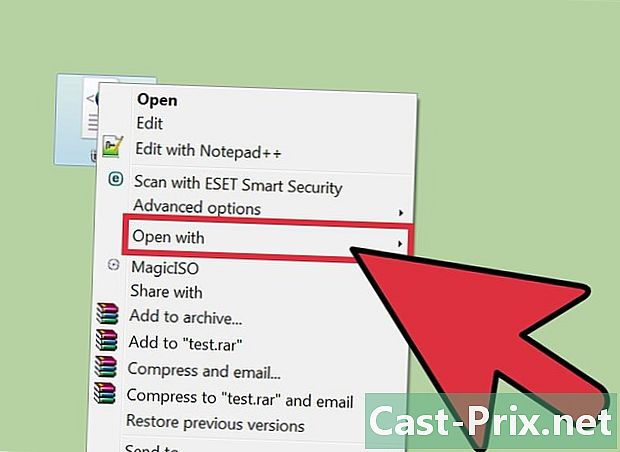
Högerklicka på filen. Välj Öppna med att välja vilket program du vill läsa filen med. -
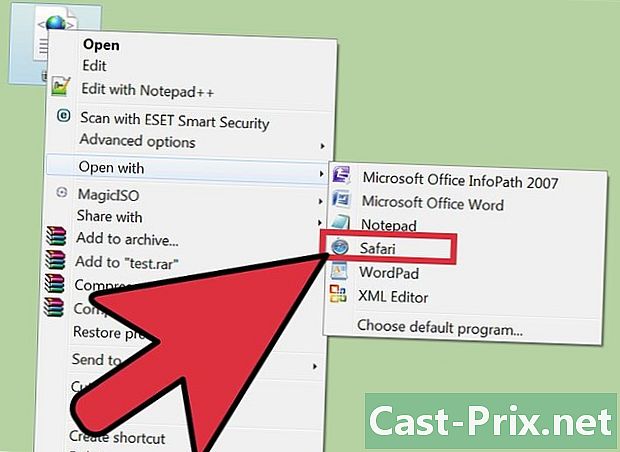
Välj den webbläsare du vill ha. Välj det du väljer i listan som visas, låt alla se dem. Ofta finns webbläsaren redan i listan över standardprogram. Om detta inte är fallet måste du gå och hämta det. -
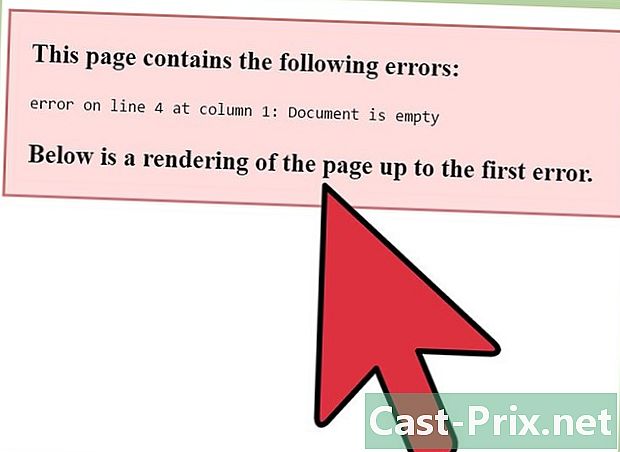
Läs XML-filen med din webbläsare. Det dyker upp på en flik av programvaran du har valt. Allt innehåll kommer att visas på skärmen och webbläsaren skapar automatiskt indragningen för de kapslade taggarna. Detta gör att du lättare kan läsa informationen. -
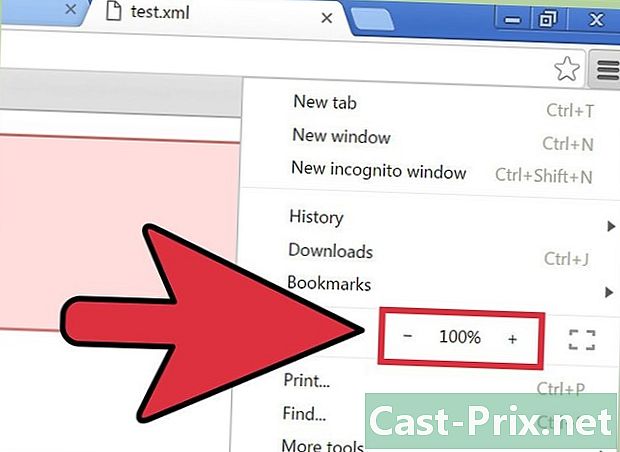
Öppna och stäng de olika avsnitten. Fördelen med att använda din webbläsare för att läsa XML-filer är att du kan kontrollera vad som visas på skärmen. Klicka på pilarna eller +/- för att bläddra eller stänga avsnitten.
Metod 3 med hjälp av Excel
-
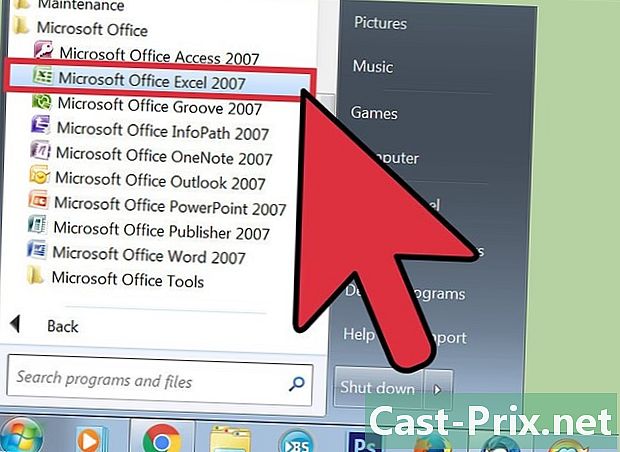
Öppna Excel. Det kommer förmodligen inte att visas som ett rekommenderat program, så det enklaste sättet att använda det är att öppna Excel först.- Den konverterar XML-filer till en tabell för att se data lättare.
-
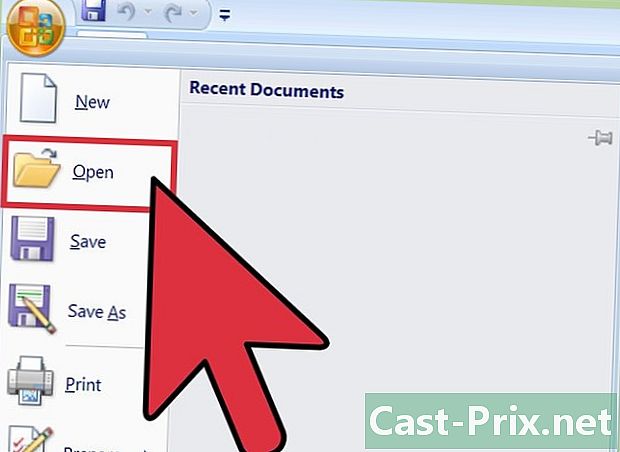
Klicka på filsedan på öppen. Ett fönster ska öppnas. -
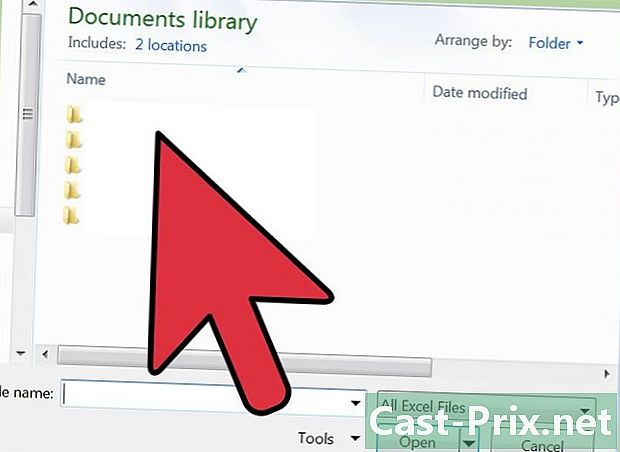
Klicka på knappen navigate. Detta gör att du kan söka efter filen på din dator. -
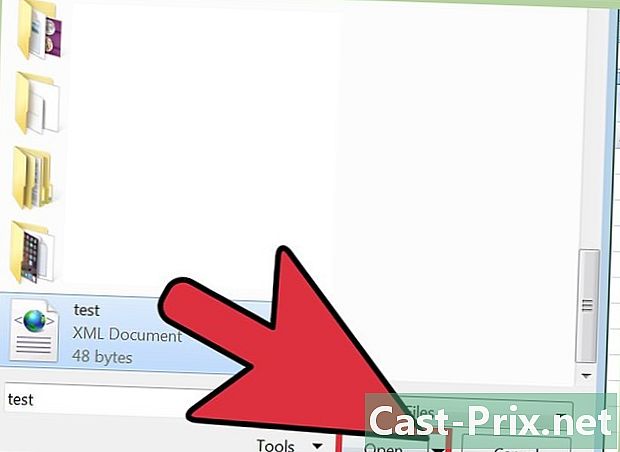
Öppna XML-filen. Du borde kunna gå till dess plats och se den, men om du inte ser den i mappen klickar du på menyn Typ och välj XML-filer. -
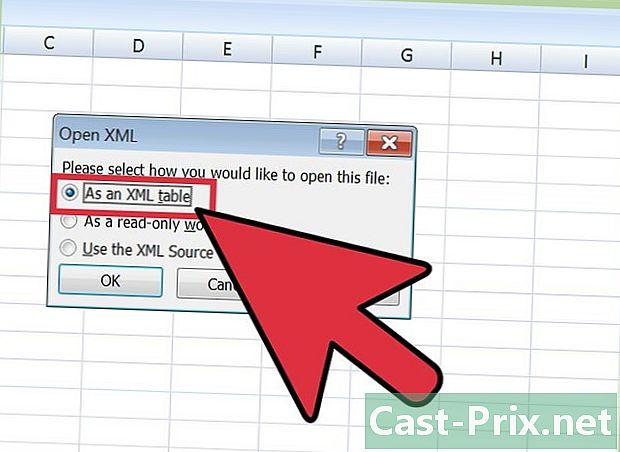
Välj Som en XML-tabell. Detta konverterar XML-filen till en Excel-tabell.- Excel bör varna dig för att inte alla XML-filer följer ett standardschema. Klicka på OK för Excel att bygga en för dig genom att följa filens taggar.
-
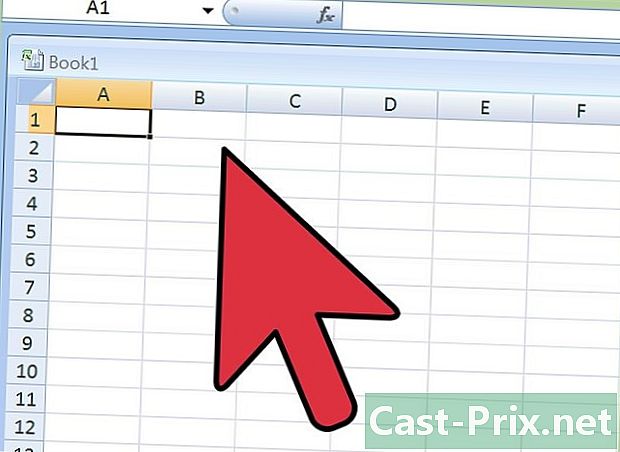
Läs XML-filen. Det kommer nu att organiseras i en tabell baserat på taggstrukturen. Du kan sedan använda Excel's sorterings- och filtreringsverktyg för att anpassa tabellen.- Du kan ha mer problem med att visa komplexa XML-filer med den här metoden. Om de innehåller många kapslade taggar kan det vara bättre att använda en XML-visare.
Metod 4 Använd en XML Viewer
-
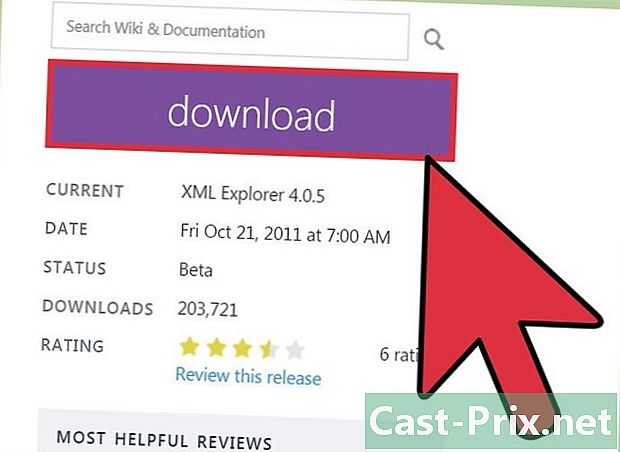
Ladda ner tittaren. Om du ofta behöver öppna XML-filer, bör du istället få en tittare eller specialiserad utgivare. De kan göra det lättare för dig att manipulera komplexa XML-filer. Det finns många, både betalda och gratis. XML Explorer är en populär gratisvisare (xmlexplorer.codeplex.com).- Olika program uppfyller olika behov. Om du behöver skapa en hel del XML-filer bör du få en professionell XML-redigerare. Det låter dig automatisera och samarbeta om stora projekt.
-
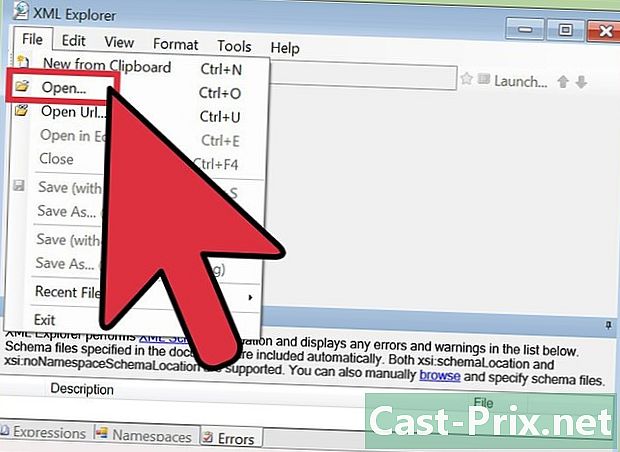
Öppna XML-filen med den nya programvaran. Många av dessa program kommer att förklara sig som standardprogram för att öppna dessa filer, vilket gör att du snabbt kan öppna dem med dubbleclic. Om det inte fungerar, högerklicka och välj Öppna med. Hitta programmet du just har installerat. -
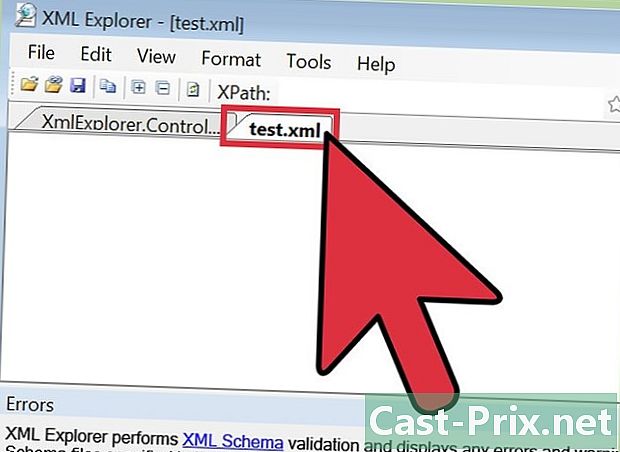
Visa XML-filen. Vissa program som XML Explorer tillåter att öppna och stänga delarna av filen samt att färga (eller inte) taggarna. Mer avancerade program kan tillåta dig att dra och skapa nya poster.